Qualquer análise de gravador de vídeo em 2024
Se você deseja gravar vídeos para uso pessoal, é necessário um gravador de vídeo, que pode capturar tudo o que você deseja gravar na tela. Any Video Recorder é uma das ferramentas poderosas para capturar vídeos e atividades na tela. Neste post, daremos uma análise completa do Any Video Recorder incluindo informações básicas, recursos e preços, bem como sua alternativa para capturar atividades de tela ou vídeos no Windows e Mac.
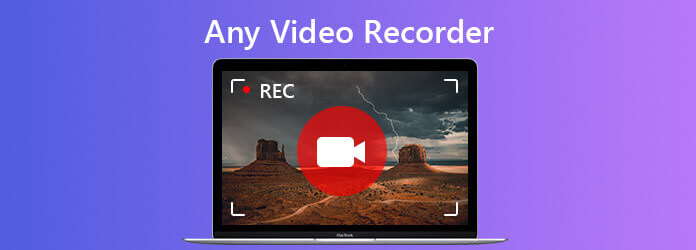
Any Video Recorder é um software de gravação de vídeo para desktop que permite gravar vídeos e áudio. Além disso, pode ser usado para capturar atividades na tela e na área de trabalho sem muito esforço. Mais importante ainda, é totalmente gratuito e suporta Windows 10, Windows 8, Windows 7, Windows XP e Vista. Após a gravação, você pode desfrutar facilmente de vídeos HD em qualquer dispositivo.
Qualquer conversor de vídeo é totalmente gratuito. O download e a instalação do software não cobrarão nenhuma taxa por pagamentos nem taxas ocultas. Observe que você só pode usar o software em seu PC com Windows. Se você está procurando uma ferramenta poderosa de captura de vídeo para Mac, continue lendo e encontre a melhor alternativa de Any Video Recorder para o seu Mac.
Para nossa melhor alternativa de Any Video Recorder, gostaríamos de recomendar Gravador de tela mestre Blu-ray, uma ferramenta completa de captura de tela e vídeo para Mac e Windows. É um destaque entre os gravadores de vídeo populares que oferece a melhor solução para capturar tudo o que é exibido na sua tela com qualidade de vídeo 1:1. Esteja você reproduzindo o vídeo usando um playe, você pode usar esta ferramenta de captura de tela amigável para produzir vídeos de alta qualidade a qualquer momento e sem complicações. Além disso, existem vários formatos de vídeo para salvar seus vídeos gravados para fácil reprodução em seus dispositivos iOS, telefones Android, Apple TV, etc.
Passo 1Você pode baixá-lo e instalá-lo em seu computador. Está disponível para Windows 10, Windows 8/8.1, Windows 7 e Mac OS X 10.7 ou superior. Em seguida, inicie-o e escolha o Gravador de video opção na interface principal.

Passo 2Na janela Gravador de Vídeo, você pode personalizar sua área de gravação, áudio e voz. Você pode optar por gravar em tela inteira ou selecionar uma área personalizada para fazer uma gravação. Se precisar gravar o vídeo com áudio, você precisa ligar Som do sistema. Para adicionar sua voz à gravação, certifique-se de que o Microfone opção está ativada.

etapa 3Quando todas as configurações estiverem concluídas, encontre o vídeo que deseja reproduzir e clique no botão GRAVANDO botão para iniciar a gravação. Quando a gravação terminar, você pode clicar no Parar botão para finalizá-lo. Em seguida, a janela de visualização será aberta automaticamente. Aqui você pode cortar a gravação ou decidir regravar o vídeo. Se você estiver satisfeito com o resultado, clique no botão Salvar botão para exportá-lo para o seu computador.

Existe uma versão para Mac disponível para Any Video Recorder?
Não, não existe uma versão para Mac do Any Video Recorder. Mas você pode tentar Gravador de tela mestre Blu-raypara capturar as atividades da tela ou vídeo e áudio no seu Mac.
Onde posso obter os arquivos de vídeo gravados?
Assim que a tarefa de gravação terminar, a pasta localizada no arquivo gravado será aberta automaticamente.
Como definir o diretório de saída em Any Video Recorder?
Vá para Configuração Geral e clique em Procurar para definir o Diretório de Saída.
Concluindo, Any Video Recorder é uma ferramenta de gravação de vídeo muito boa. Porém, não possui a versão para Mac. Se precisar gravar tela, vídeos online, webcam ou áudio em seu Mac, você pode experimentar o Blu-ray Master Screen Recorder para fazer uma gravação facilmente.
Mais leitura
Os 6 melhores softwares de gravação de tela no Windows e Mac
O artigo reúne os 6 melhores softwares de gravação de tela para ajudá-lo a gravar facilmente vídeos com áudio no Windows e no Mac. Continue lendo e selecione aquele que melhor se adapta a você.
A captura de imagem não mostra fotos ou todas as fotos? Como corrigi-lo?
Você encontrou a captura de imagens que não mostra fotos ou todas as fotos no iPhone? Esta postagem mostrará as soluções completas para corrigir o problema de captura de imagem sem reconhecimento do iPhone.
Como fazer capturas de tela do Google Maps [resolvido]
Como obtenho capturas de tela do Google Maps? Nesta postagem, compartilharemos maneiras fáceis de ajudá-lo a fazer capturas de tela no Google Maps no Windows, Mac e telefone celular com facilidade.
5 melhores gravadores de webcam para capturar vídeos de webcam
Como faço para gravar um vídeo meu no meu computador? Como faço para gravar minha webcam no Windows 10? As webcams gravam som? Qual é o melhor gravador de webcam? Este post traz uma lista dos 5 melhores gravadores de webcam para você escolher.